Проблемы с подключением WhatsApp?
Причины обрывов соединения WhatsApp и как их избежать читайте здесь.
Для более стабильной работы, пересоздайте подключение.
1) Для этого:
1) Для этого:
- зайдите в личный кабинет Fromni
- перейдите во вкладку «Каналы коммуникаций»
- откройте канал WhatsApp или перейдите по прямой ссылке

2) Далее удалите существующее подключение, нажмите на иконку урны.
3) После этого создайте новое, нажав на кнопку «Добавить».
Подробная инструкция по созданию ниже.

4) Перейдите в Приложение:
- откройте вкладку «Приложения»
- выберите свою интеграцию и нажмите «Открыть»
5) В новой вкладке откроется приложение, где во вкладке «Каналы» необходимо выбрать новое подключение WhatsApp и нажать «Сохранить».
6) Перейдите во вкладку «Боты-ассистенты» и во всех подключенных ботах выберите в настройках новое подключение. Нажмите «Сохранить».
Создание подключения WhatsApp
- Перейдите по прямой ссылке и нажмите кнопку «Добавить».

- На открывшейся странице напишите название подключения.
Это внутренняя информация, конечный пользователь её не увидит.
- Далее необходимо выбрать способ подключения:
- Отсканировать QR-код
- Ввести код подтверждения
Способ подключения «Отсканировать QR-код»:
- Выберите способ и нажмите далее
- Откройте WhatsApp на своем телефоне.
- Нажмите Меню (три точки справа вверху) или Настройки («шестеренка» внизу справа) и выберите «Связанные устройства».
- В открывшемся окне, нажмите на кнопку «Привязать устройства».
- Наведите свой телефон на этот экран, чтобы считать QR-код.
Обратите внимание, что на сканирование QR-кода есть 1 минута (оставшееся время вы можете отслеживать на таймере).
Если вы не успели отсканировать QR-код, обновите страницу и повторите попытку.
Если вы не успели отсканировать QR-код, обновите страницу и повторите попытку.
Способ подключения «Ввести код подтверждения»:
- Выберите способ и нажмите «Далее»
- Введите номер телефона WhatsApp и нажмите «Далее»
- На мобильное устройство придет ПУШ-уведомление с запросом на подключение, его необходимо открыть.
- Введите код из 8 символов, который показан во Fromni
Обратите внимание, что на ввод кода есть всего 1 минута (оставшееся время вы можете отслеживать на таймере).
Если вы не успели ввести код, обновите страницу и повторите попытку.
Если вы не успели ввести код, обновите страницу и повторите попытку.
- Подключение создано, его можно найти в списке подключений. Также можно удалить или редактировать нажав на соответствующие кнопки рядом с подключением.

